- 年终总结ppt模版:黑白时尚大气性冷淡商务通用PPT模板下载
- ppt素材图片 背景:简洁淡雅带阴影效果的PPT目录素材
- ppt图表制作技巧:苹果——被咬掉的绿色苹果+文本框PPT模板素材
- ppt背景素材:柠檬水PowerPoint背景模板下载
上周写了一篇PowerPlugs插件的介绍,遭到了好些朋友的“批评”(不是针对我,而是针对这个插件本身),我觉得大家说的非常正确,不愧是“群众的眼睛是雪亮的”!让我欣喜的是,提出“批评”意见的朋友均是“重实质轻花哨”的PPT爱好者,这与我一直提倡的“内容是关键,形式是辅助”的观点完全一致!
今天应博友“小车车”的需求,以及“亚选”的推荐,推荐一个非常好的PPT插件——pptPlex。
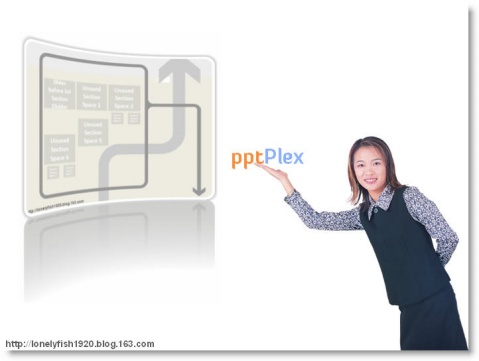
首先,我做一个简单介绍:
(1)pptPlex有什么作用?用一句话简单描述就是“把PPT结构化,用一个概述页把这种结构化体现出来”(不懂?没关系,后面介绍一下,你就明白了)
(2)pptPlex是免费的吗?100%免费,放心使用!
(3)适合什么版本的PowerPoint?只适合PowerPoint2007。
(4)去哪里下载pptPlex?下载地址。
然后,介绍一下大致的安装过程:
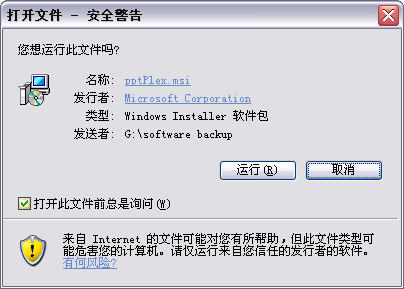
下载完毕后,肯定是安装咯!
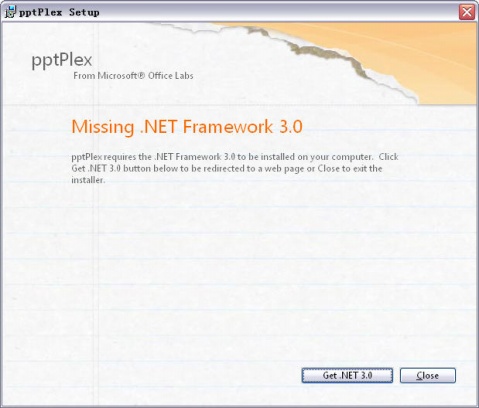
如果你系统还没有升级到.NET Framework 3.0,软件会要求你去下载.NET 3.0。
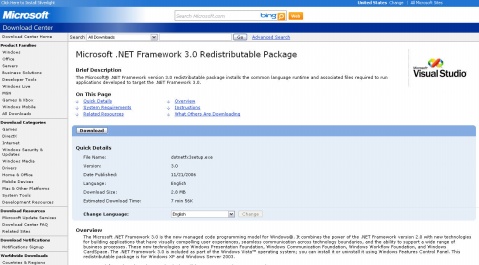
软件会自动帮你链接到微软的官网去下载,你可以选择语言种类“Chinese(Simple)”,下载完后,你再安装pptPlex的程序
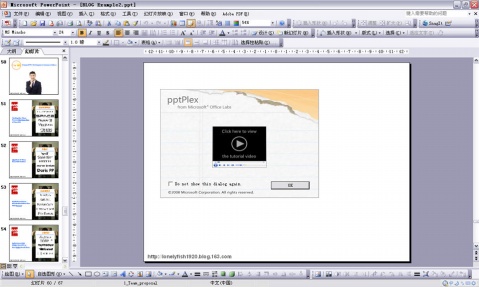
安装完毕后会出来一个欢迎窗口,直接OK即可

你进入主页面可以发现在你的PowerPoint 2007的最后加了一个pptPlex的标签,对了,这就是pptPlex插件的所有功能所在。
最后介绍一下功能(3大核心功能):
插入新章节(Insert New Section)
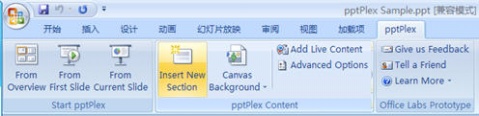
画布背景设置(Canvas Background)
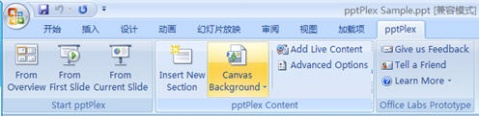
添加动态内容(Add Live Content)
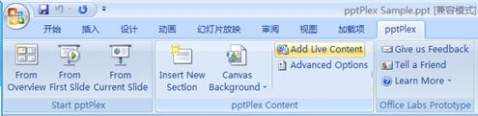
第一步:画布背景设置(Canvas Background):你先设置一个画布背景,你随便选吧,为了你能体会直接一些,你可以选择我这个模板(第一排第四个)。
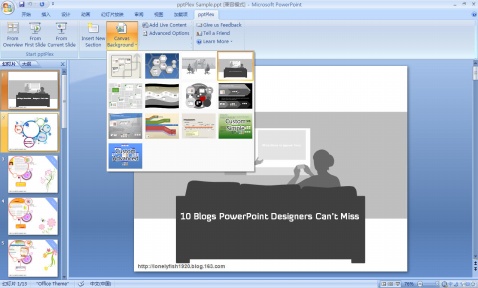
2. 第二步:插入新章节(Insert New Section):所谓“章节”,就等于你插入一个“目录”,而这个目录只体现在“Canvas Background”里面所包括的那些模板中。你一旦插入一个“章节”,你就可以看见下面一个页面,其实就是让你写这个章节的标题、内容描述、作者之类的信息。记住:这个“章节”页面后面的所有PPT(直至下一个“章节”)均作为一个整体被放置在你命名的的新章节中
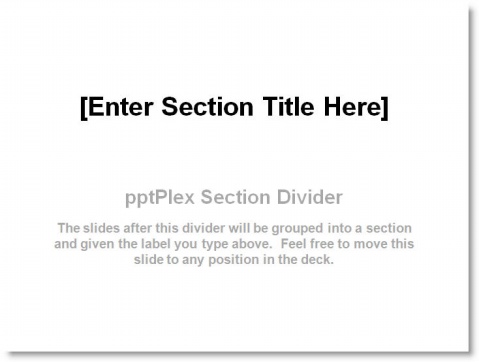
例如:我把《PPT设计者必看的10大博客》分了四个“章节”:Today's Topic、No.10-6 Blogs、Top5 Blogs、Ending
上一篇:ppt教程:在PPT中插入浏览器,让PPT也WEB一把! 下一篇:菜鸟ppt制作教程:PPT设计的几重境界(仅限启发灵感参考用)
郑重声明:本文版权归原作者所有,转载文章仅为传播更多信息之目的,如作者信息标记有误,请第一时间联系我们修改或删除,多谢。
